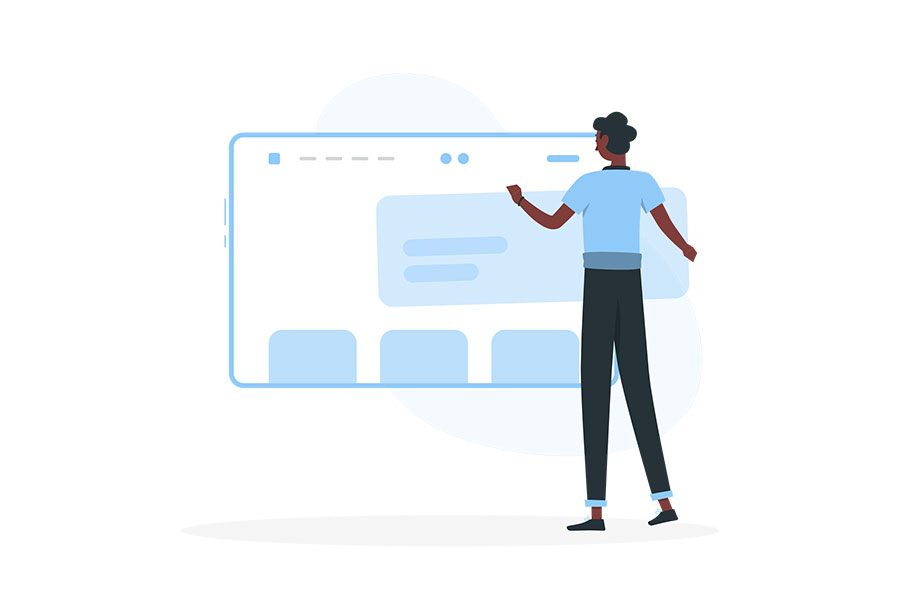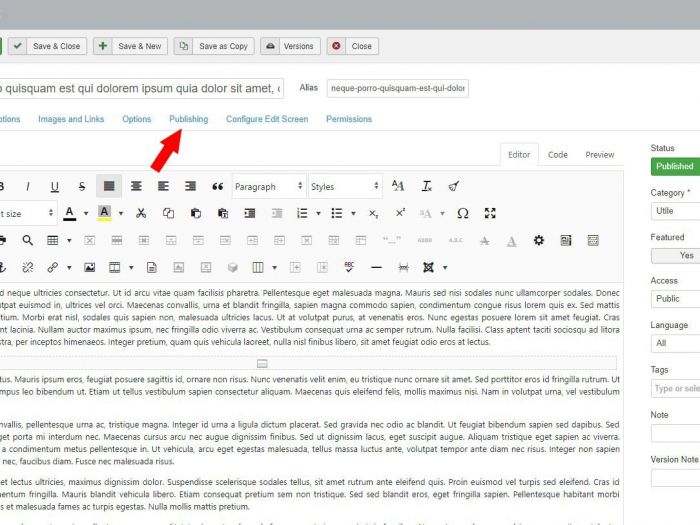În acest tutorial vă prezentăm pe scurt câteva trucuri pe care le puteți face atunci când doriți să publicați unul sau mai multe articole.
- Administrarea articolelor
- Facilitatea de publicare și retragere de la publicare automată a unui articol.
- Istoricul de modificare a unui articol
- Procesul de lot: Batch Process
Administrarea articolelor
Cum să accesați managerul de articole:
- Faceți clic pe pictograma Articole din panoul de control
- Selectați Content→Articles din meniul derulant al Joomla
- Faceți click pe link-ul Articles daca vizualizați Categorii
Anteturile coloanei
În tabelul conținând articole, vedeți coloane prezentate mai jos.
Ordonarea: Icoanele sus-jos  - activează ordonarea în funcție de preferințele administratorului. Dacă îl activați (prin click pe icoanele
- activează ordonarea în funcție de preferințele administratorului. Dacă îl activați (prin click pe icoanele  ), puteți ordona articolele prin click pe icoana
), puteți ordona articolele prin click pe icoana  trageți în sus sau jos și apoi eliberați click-ul în poziția dorita.
trageți în sus sau jos și apoi eliberați click-ul în poziția dorita.
Caseta de selectare: Bifează această casetă pentru a selecta unul sau mai multe elemente. Pentru a selecta toate articolele, bifați caseta din titlul coloanei. După ce au fost bifate una sau mai multe căsuțe, faceți clic pe un buton al barei de instrumente pentru a acționa asupra articolului sau elementelor selectate.
Starea: Starea articolului, publicat, nepublicat, coșul de gunoi.
- Publicat.

- Nepublicat.

- Aruncat în coșul de gunoi.

Titlul: Numele articolului. Pentru un articol din meniu, titlul va fi afișat în meniu. Pentru un articol sau categorie, titlul poate fi afișat opțional pe pagina web. Puteți deschide articolul pentru editare făcând clic pe Titlu
Acces: Nivelul de acces pentru vizualizare pentru acest articol.
Autorul: Numele administratorului care a creat acest articol.
Limba: Limba articolului.
Data creării: Data la care a fost creat acest articol. Această dată este adăugată automat de Joomla, dar puteți să o modificați în fila Editare.
Hit-uri: Numărul de vizualizări ale unui articol.
Voturi: Număr de voturi pentru acest articol.
Evaluări: Numărul de evaluări pentru acest articol. Notă: Votul trebuie să fie activat.
ID-ul: Acesta este un număr de identificare unic pentru acest articol atribuit automat de Joomla. Este utilizat pentru a identifica interiorul articolului și nu puteți schimba acest număr. Când creați un articol nou, acest câmp afișează 0 până când salvați noua intrare, moment în care i se atribuie un nou ID.
Bara de instrumente
În partea de sus veți vedea bara de instrumente:
New: Deschide ecranul de editare pentru a crea un articol nou.
Edit: Deschide ecranul de editare pentru articolul selectat. Dacă este selectat mai mult de un articol (acolo unde este cazul), doar primul articol va fi deschis. Ecranul de editare poate fi deschis și făcând clic pe Numele articolului.
Publish: Pune articolul selectat la dispoziția vizitatorilor site-ului dvs. web.
Unpublish: Face ca articolul selectat să nu fie disponibil pentru vizitatorii site-ului dvs. web.
Archive: Modifică starea articolului selectat pentru a indica faptul că sunt arhivate. Articolul arhivat poate fi mutat înapoi în starea publicată sau nepublicată, selectând „Arhivat” în filtrul.
Batch: Procesează articolele selectate. Funcționează cu unul sau mai multe elemente selectate. Funcție de mutare, copiere, duplicare în masă a mai multe articole selectate.
Trash: Modifică starea articolului selectat pentru a indica faptul că sunt coșuri de gunoi. Articolul șters poate fi în continuare recuperat selectând „Trashed” din filtrul Select Status și schimbând starea articolului în Publicat sau Nepublicat după preferință. Pentru a șterge definitiv articolul coș, selectați „Șters” în filtrul Selectați starea, selectați articolul care trebuie șters definitiv, apoi faceți clic pe pictograma Gol cu instrumente de gunoi.
Facilitatea de publicare și retragere de la publicare automată a unui articol.
În momentul creării unui articol, după ce ați introdus conținutul acestuia, puteți opta pentru programarea publicării pe site la o anumită dată și oră. Tot în acest moment puteți opta pentru retragerea de la publicare a acestui articol la o anumită dată și oră. Această funcție este foarte eficientă în contextul unor articole cu o anumită perioadă de valabilitate.
În modulul de creare/editare a unui articol, accesați tab-ul Publishing.
Tot în această secțiune pot fi adăugați parametrii și metadate pentru articole. Metadatele sunt informații despre articol ce nu sunt afișate, dar pot fi accesate de către motoarele de căutare la indexarea articolului.
Completați secțiunile Start Publishing și Finish Publishing făcând click pe iconiță cu calendar din partea dreaptă a câmpurilor respective. Dacă secțiunea Start Publishing nu este completată, atunci sistemul Joomla o va completa automat cu data ora și minutul la care ați salvat articolul.
Istoricul de modificare a unui articol – Versionarea: Versions
Există situații în care versionarea unui articol este necesară și în același timp salvatoare. Această funcție păstrează câteva versiuni ale acelui articol în cazul în care acesta a fost modificat de mai multe ori de către un administrator. Numărul standard de versiuni este setat de către administratorul site-ului și variază în mod normal între 5 și 15 versiuni. Această funcție este utilă și în cazul în care s-a produs o eroare în editare cu informații incorecte, putând reveni urgent la o versiunea anterioară a respectivului articol până la remedierea ulterioară a informației actualizate.
Atenție! Ștergerea articolului implică și ștergerea tuturor versiunilor atașate lui.
Procesul de lot: Batch Process
Procesează articolele selectate. Funcționează cu unul sau mai multe elemente selectate. Funcție de mutare, copiere, duplicare în masă a mai multe articole selectate.
Procesul Batch permite modificarea setărilor pentru un grup de articole selectate marcate cu o bifă în casetele de marcaj corespunzătoare. Pentru a utiliza: selectați unul sau mai multe articole din tabelul articolelor care sunt vizualizate și faceți clic pe butonul „Batch”. Aceasta va deschide o fereastră pop-up, așa cum se arată mai jos.
Puteți modifica o valoare sau toate valorile simultan.
Notă: dacă copiați elementele într-o categorie nouă, modificările pe care le-ați selectat din limbă și nivelul de acces se vor aplica copiilor, nu originalului.